Kuidas Photoshopis täppvärve säilitada
Adobe Photoshop kasutatakse selles kõige sagedamini RGB värv režiim ekraani kuvamiseks või CMYK värv režiim kommertsprintimiseks, kuid see saab hakkama ka spotvärvidega. Kui kujundate pilti, mis peab printima ühe või mitme punktvärviga, saate nende salvestamiseks luua Photoshopis punktkanalid.
Selles artiklis olevad juhised kehtivad Photoshop CC 2019 jaoks Windowsi ja Maci jaoks.
Kohtvärvid Photoshopis
Kohtvärvid on eelsegatud tindid, mida kasutatakse kaubanduslikus trükiprotsessis. Need võivad esineda üksi või lisaks a CMYK-pilt. Igal punktvärvil peab olema trükipressil oma plaat, kuhu seda kasutatakse eelsegatud tindi pealekandmiseks.
Logode printimisel kasutatakse sageli täpivärvi tinti, kuna värv peab olema täpselt sama, olenemata logo asukohast. Kohtvärvid tuvastatakse ühe värvisobitussüsteemi abil. USA-s on Pantone Matching System kõige levinum värvide sobitamise süsteem ja Photoshop toetab seda. Kuna lakid nõuavad ka trükipressil oma plaate, käsitletakse neid Photoshopi failides punktvärvidena, mis on mõeldud kaubanduslikule trükiettevõttele.
Photoshopis loodud punktkanalitega pilt tuleb enne eksportimist salvestada DCS 2.0 või PDF-vormingus, et säilitada punktvärvi. Seejärel saab pildi panna lehekülje paigutusprogrammi, nt InDesign, kus punktvärviteave on puutumata.

Kuidas Photoshopis uut spot-kanalit luua
Photoshopis uue spot-kanali loomiseks tehke järgmist.
-
Valige Menüüikooni aastal Kanalid palett ja valige Uus Spot-kanal.
Kui Kanalid palett pole nähtav, valige Aken > Kanalid selle avamiseks.
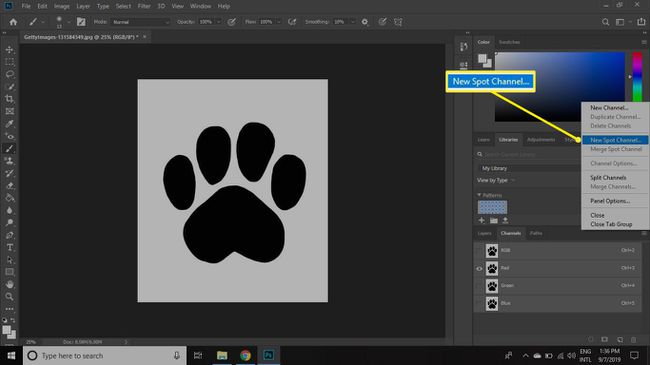
-
Valige Värv kastis Uus Spot-kanal dialoog.
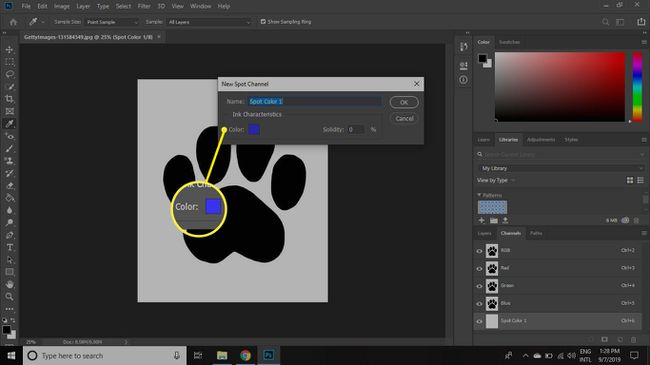
-
Valige Värvide raamatukogud aastal Värvivalija dialoog.

-
Valige Pantone tahke kattega või Pantone Solid katmata ripploendist (välja arvatud juhul, kui saate oma kommertsprinterilt teistsuguseid spetsifikatsioone).
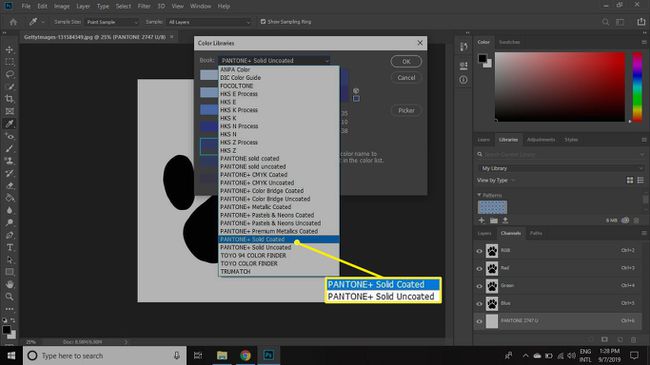
-
Valige üks Pantone värviproovid et valida see punktvärviks.
Erinevate näidiste vaatamiseks liigutage valgeid liugureid värvispektris üles ja alla.
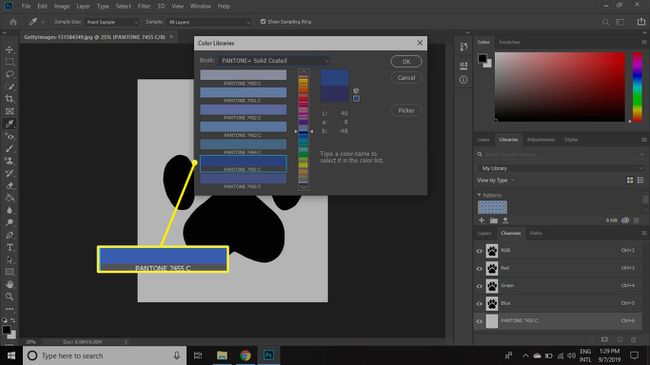
-
Määrake Soliidsus juurde 100% aastal Uus Spot-kanal dialoogiboksis, seejärel valige Okei.
Solidaarsuse säte simuleerib prinditud punktvärvi tihedust ekraanil. See mõjutab ainult ekraanil kuvatavaid eelvaateid ja liitprinte; see ei mõjuta värvieraldusi.
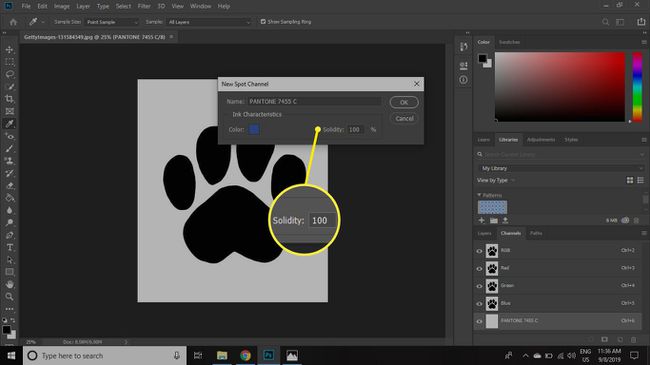
Aastal Kanalid palett, näete uut kanalit, mis on märgistatud teie valitud spotvärvi nimega.
Muu värvi valimiseks või solidaarsuse reguleerimiseks topeltklõpsake täpivärvi pisipildil Kanalid paneel.
Kohtvärvi rakendamine Photoshopis
Kasuta Pintsli tööriist või muid redigeerimistööriistu pildile punktvärvi lisamiseks. Värvige mustaga, et lisada punktvärvi 100-protsendilise läbipaistmatusega, või värvige halliga, et lisada punktvärvi väiksema läbipaistmatusega.
Redigeerimise hõlbustamiseks peitke teised värvikanalid vaate eest, klõpsates nuppu Silm nende pisipiltide kõrval Kanalid palett.
Kuidas Photoshopis punktvärviga pilti salvestada
Spotvärviteabe säilitamiseks salvestage valmis pilt PDF- või DCS 2.0-failina. Kui impordite PDF- või DCS-faili lehekülje paigutuse rakendusse, imporditakse punktvärv.
Olenevalt sellest, mida peate spotvärvina kuvama, võite eelistada selle seadistamist lehe küljendusprogrammis. Näiteks kui ainult pealkiri on mõeldud punktvärviprintimiseks, saab selle määrata otse küljendusprogrammis. Kui aga on vaja pildile lisada ettevõtte logo, on õige tee Photoshopis spot-värvikanalite loomine.
